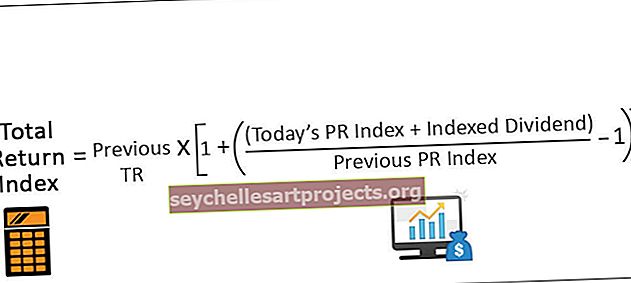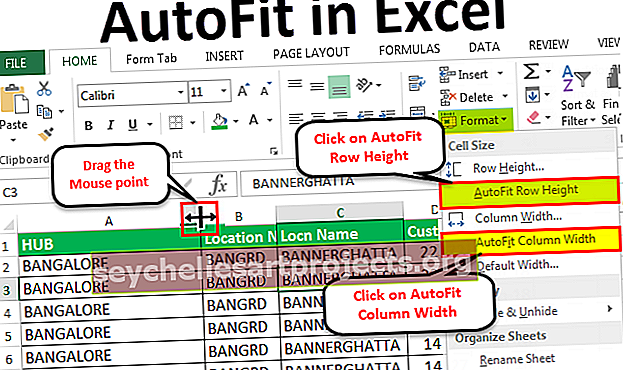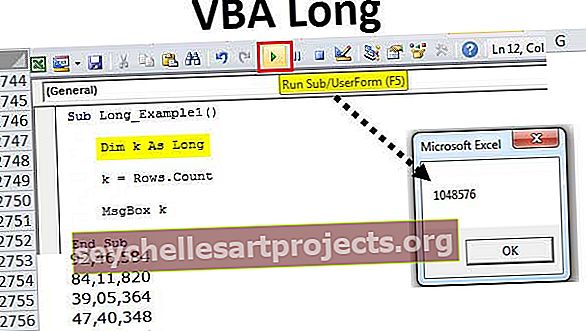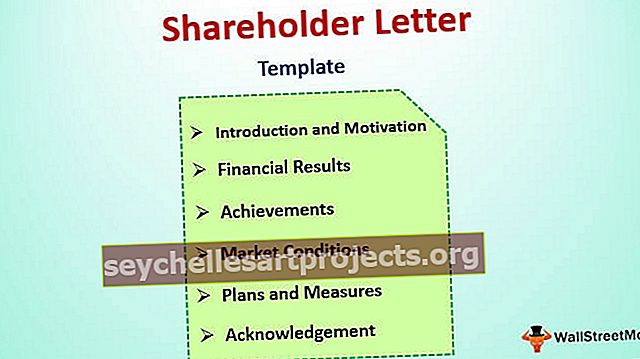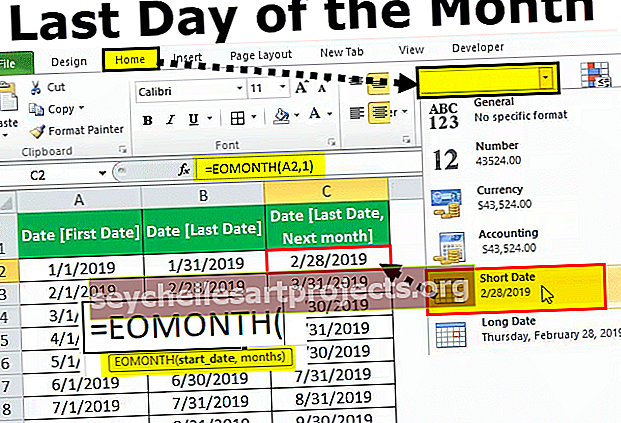Zřetězit řetězce v aplikaci Excel | Podrobný průvodce (s příklady)
Zřetězení řetězců aplikace Excel
Zřetězení řetězců se provádí dvěma metodami zřetězení, které nám poskytuje excel, což je operátor & a zřetězení vestavěné funkce, například použijeme = "Anand" & "Singh" v buňce, což nám dá AnandSingh jako výsledek a podobně we use = Concatenate (“Anand”, “Singh”) dá stejný výsledek jako výše.
Syntax

Syntaxi lze snadno pochopit.
- Text1 není nic jiného, než jaký je první řetězec, který musíme zřetězit v aplikaci Excel,
- Text2 je druhý řetězec, který musíme zřetězit s Text1.
Takto můžeme kombinovat 255 hodnot dohromady.
Příklady
Tuto šablonu Excel Concatenate Strings si můžete stáhnout zde - Šablona Excel Concatenate StringsPříklad č. 1 - Základní příklad zřetězení hodnot do jedné
Například v buňce A1 mám „Dobré“ a v buňce A2 mám „Ráno“.

V buňce A4 je musíme spojit a vytvořit plné věty jako „Dobré ráno“.
- Krok 1: Otevřete zřetězený vzorec v buňce A4.

- Krok 2: Vyberte buňku A1 jako první Text1.

- Krok 3: Jako druhý argument (Text2) vyberte buňku A2.

- Krok 4: Máme jen dvě hodnoty, které můžeme kombinovat. Takže zavřete držák a stiskněte klávesu Enter.

Počkej ...
Chybí nám zde jedna věc, tj. Oddělovač textu. Po první hodnotě potřebujeme mezeru, abychom oddělili obě slova.
Ve výše uvedeném jsme vybrali dvě hodnoty, takže funkce zřetězení spojila tyto dvě hodnoty dohromady. Takže když použijeme vzorec po výběru Text1, musíme před výběrem Text2 vložit znak mezery jako druhou hodnotu, která má být zřetězena .
- Krok 5: Po výběru Text1 v argumentu Text2 musíme zadat znak mezery v uvozovkách jako „“.

Po vložení mezerového znaku získáme výsledek následujícím způsobem.

Příklad č. 2 - Jako alternativu použijte symbol Ampersand (&)
Proč chcete použít funkci CONCATENATE, kde můžeme jako alternativu použít symbol AMPERSAND (&)?
K zřetězení hodnot můžete použít pouze symbol ampersand. Pro stejný příklad kombinace „Dobré ráno“ můžeme použít následující vzorec.

Za každou hodnotu musíme vložit symbol ampersand (&). Toto je nejčastěji používaná metoda pro zřetězení hodnot v aplikaci Excel, vzorec CONCATENATE není díky uživateli ampersand populární mezi uživateli aplikace Excel.
Příklad č. 3 - KONCATENACE hodnot buněk s manuálními hodnotami
Můžeme zadávat vlastní hodnoty s hodnotami buněk stejně jako vkládání mezer. Podívejte se například na níže uvedenou datovou sadu.

Máme zde zónovou prodejní hodnotu. Ve sloupci věty musíme vytvořit větu, jako je tato -
„Celkový prodej východní zóny je 1500 “
Ve výše uvedené větě máme k dispozici pouze dvě hodnoty s buňkami, tj. Tučné hodnoty. Zbývající hodnoty musíme přidat jako své vlastní.
Vložte znaménko rovná se do buňky C2, abyste zahájili zřetězení. Jako součást naší věty je naší první zřetězenou hodnotou „celkový prodej“ (včetně mezery za).

Další hodnotou je náš odkaz na buňku.

Třetí zřetězená věta je „Zóna je“.

A konečnou hodnotou je odkaz na buňku.

Stisknutím klávesy Enter získáte odpověď.

Přetažením vzorce získáte zřetězené hodnoty i v jiných buňkách.

Příklad č. 4 - CONCATENATE Date Values
Nyní se podívejme na další příklad zřetězení hodnot data. Níže jsou uvedeny údaje.

Musíme spojit tyto dvě hodnoty s vlastními větami. Níže je ukázka stejného.
„ Ramu Připojil se 12. ledna 2018 “.
Otevřete znaménko rovná se v buňce C2 a vyberte buňky A2.

Další je naše vlastní věta, takže zadejte text do uvozovek.

Poslední buňka, která má být zřetězena, je Date, takže vyberte buňku B2.

Stiskněte klávesu Enter.

Počkej !!!! Měli jsme dostat 12. ledna 2018, místo toho jsme dostali 43112.
To je situace, které čelí každý, kdo se naučil základní úroveň zřetězení. Když zřetězujeme datum, čas a čísla formátováním, musíme použít formátování pomocí funkce TEXT v aplikaci Excel. Při výběru buňky DATE tedy vyberte pomocí funkce TEXT.

Uveďte formát „ DD-MMM-RRRR “.

Stisknutím klávesy Enter získáte odpověď.

Důvod, proč musíme použít funkci TEXT v daném formátu jako datum, protože aplikace Excel a datum ukládají jako pořadová čísla. Kdykoli je kombinujeme, musíme jim dát formátování.
Přetažením vzorce získáte zřetězené hodnoty i v jiných buňkách.